近日有一些小伙伴咨询小编Win11如何获取Trustedinstaller权限?下面就为大家带来了Win11获取Trustedinstaller权限的具体方法,有需要的小伙伴可以来了解了解哦。
可以通过 Set-NtTokenPrivilege 获取 Trustedinstaller 的本体 Trustedinstaller.exe 的 Token,来创建其子进程
注意:Windows Powershell 版本为 5.0 以上
准备工作
首先,需要下载,并安装 Set-NtTokenPrivilege 命令所需模块。在C盘(系统盘)根目录,新建名为 token 的文件夹
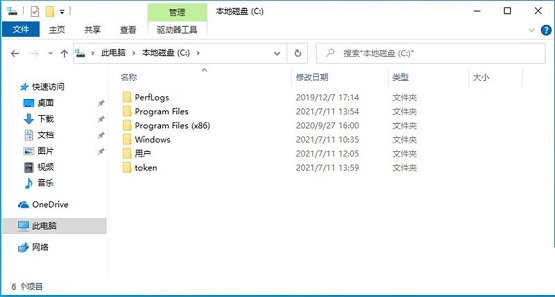
接着,以管理员身份运行Windows Powershell,然后输入以下路径:
Save-Module -Name NtObjectManager -Path c:token
注意:C:token,为刚新建文件夹的路径
回车执行命令,第一次安装会出现询问,输入 Y ,并回车
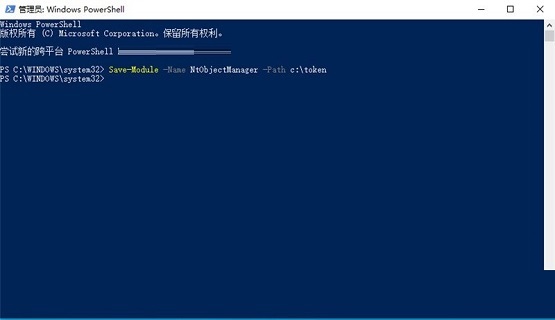
下载完成后,输入以下命令:
Install-Module -Name NtObjectManager
回车执行命令,开始正式安装。如果提示不受信任的存储库,输入 A 并回车

等安装结束后,需要让系统允许使用 Windows Powershell 脚本,输入以下命令:
Set-ExecutionPolicy Unrestricted
回车执行命令,系统会显示执行策略更改,输入 A 并回车确认

接着,导入 NtObjectManager 模块,输入并回车执行以下命令:
Import-Module NtObjectManager
到这一步,前期准备工作就结束了
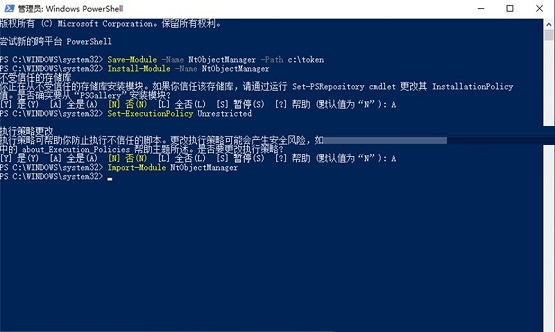
正式开始
开始获取 Trustedinstaller 权限。Windows Powershell 中输入并回车执行以下命令:
sc.exe start TrustedInstallerSet-NtTokenPrivilege SeDebugPrivilege$p = Get-NtProcess -Name TrustedInstaller.exe$proc = New-Win32Process cmd.exe -CreationFlags NewConsole -ParentProcess $p
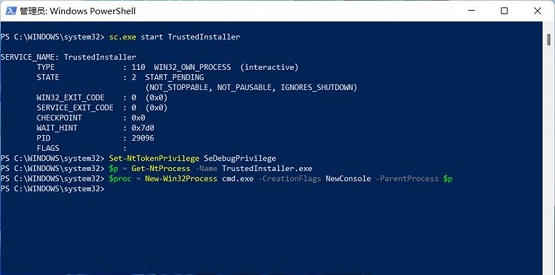
系统会打开命令提示符,该命令提示符具有 Trustedinstaller 权限,可以直接修改系统文件。通过以下命令可以进行测试:
whoami /groups /fo list
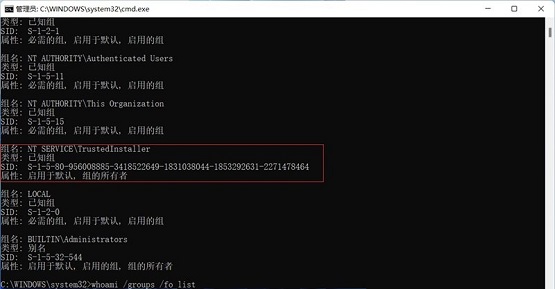
获取到 Trustedinstaller 权限,就可以通过一些命令来修改系统文件了。如果想更加方便操作,可以通过此 CMD 运行 taskmgr、notepad 等应用,在运行新任务、打开文件的浏览窗口下,进行文件编辑。编辑结束后直接关闭即可。
注意:不要使用 CMD 运行 explorer,因为 explorer 无法在当前用户下正常使用。在这之后,如果想要重新获取 Trustedinstaller 权限,需要重新执行以下命令即可:
sc.exe start TrustedInstallerSet-NtTokenPrivilege SeDebugPrivilege$p = Get-NtProcess -Name TrustedInstaller.exe$proc = New-Win32Process cmd.exe -CreationFlags NewConsole -ParentProcess $p
以上就是小编给大家带来的Win11如何获取Trustedinstaller权限的全部内容,希望能够帮助到大家哦。




